很多朋友买电脑的时候,可能选择了有蓝牙功能的电脑,笔记本蓝牙功能不知道大家有没接触过,由于想使用笔记本蓝色与手机对接传一些歌曲到手机,但对笔记本蓝牙模块并不熟悉,最郁闷的是不知道笔记本蓝牙怎么打开,如何打开笔记本蓝牙?下面,小编给大家带来了笔记本蓝牙的打开图文。
笔记本电脑的蓝牙功能都是开机自动启动了,但有也一部份电脑开机时蓝牙是没有启动的,大家都知道蓝牙可以共享资源、使用手机蓝牙耳机听音乐、打电话等。但是电脑蓝牙又是怎么用的呢?下面,小编教大伙笔记本蓝牙的打开方法。
笔记本蓝牙怎么打开
在电脑屏幕左下方点击“开始”菜单,在弹出来的界面中点击“控制面板”。

笔记本图-1
在“控制面板”中找到“网络和共享中心”,然后点击进去。

笔记本蓝牙图-2
显卡接口类型,小编教你显卡插槽类型
应该有很多人都了解显卡插槽,那么小编今天就跟大家来探讨一下有关于显卡接口的知识.
弹出来的界面左上方点击“更改适配器设置”。

蓝牙图-3
在更改项目里面找到蓝牙。

蓝牙图-4
将蓝牙修改为“显示”。
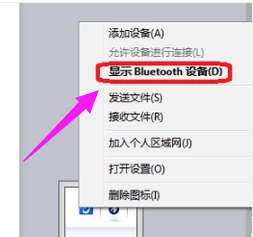
打开蓝牙图-5
以上就是打开笔记本蓝牙的技巧,有需要的用户可以看看。
以上就是电脑技术教程《笔记本蓝牙,小编教你笔记本蓝牙怎么打开》的全部内容,由下载火资源网整理发布,关注我们每日分享Win12、win11、win10、win7、Win XP等系统使用技巧!笔记本蓝牙,小编教你笔记本蓝牙怎么打开
随着科学技术的发展,现在越来越多的人开始使用笔记本电脑,现在的笔记本电脑功能也越来越多,比如现在很多笔记本都有打开蓝牙功能,但是很多朋友不知道蓝牙怎么打开,下面小编就来跟你说说






